Excel如何在录入中实现单元格多选项自动下拉
| 当我们在Excel表格中需要输入大量的重复数据时,往往利用数据的有效性来制作一个下拉菜单以提高重复数据的输入速度。但在实际的操作过程中,必须选中需要输入重复数据的单元格并单击该单元格右边的下拉箭头,才可以看到自己事先定制的数据有效性的下拉菜单。那么,能否实现在选中单元格时自动展开数据有效性的下拉菜单以使得重复数据的输入更快一步呢?答案当然是肯定的。 先启动Excel并打开某个已设置好数据有效性下拉菜单的工作簿,然后在“Visual Basic编辑器”窗口中输入以下代码(假设要实现自动下拉菜单的是第3列): Option Explicit 上述代码输入完毕后,关闭“Visual Basic编辑器”窗口,此时我们输入的代码就会自动保存。 保存文件,然后关闭,再重新打开它,接着选中c列的任意一个单元格,此时就可以看到该列单元格自动展开的数据有效性的下拉菜单了,这样一来我们输入那些重复的数据就可以比原来更快一步了。 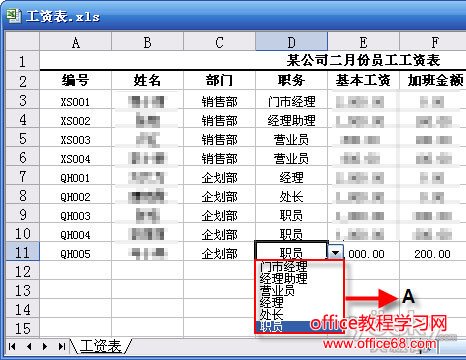
|



















